BizSTATION Lightとは?
UFJ銀行の法人向けインターネットバンキングのひとつです
都市銀行のインターネットバンキングなのに無料でつかえるのでおすすめです
ざっくりこちらで紹介しました

使えない環境
グーグルクロームでは使えない
気にしない方は気にならないと思いますが、かなり致命的です
とりあえずウィンドウズが推奨しているブラウザ「Edge」を使っていれば、とくに問題はありません
OSの観点からいうと、ウィンドウズ8.1、ウィンドウズ10、ウィンドウズ11で使えます
公式情報はこちらの動作環境です
事前の設定
シリーズものになるくらい設定の種類があります。今回の説明の前提になる環境はOSはウィンドウズ10で、ブラウザはインターネットエクスプローラー(IE)です
公式情報はこちらの初期設定手順です
今回はこちらのエッジではないですよ!
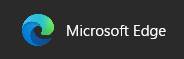
こちらのインターネットエクスプローラーでの設定になります。ややこしい…
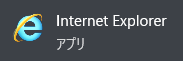
設定は2つあります
1.TLS1.2の有効化
2.信頼済みサイトへの登録
セキュリティ上必要な設定なのだ!くらいに考えてもらえればよいです
1.TLS1.2の有効化
1-1.インターネットエクスプローラーを起動したら設定画面のインターネットオプションをクリックします
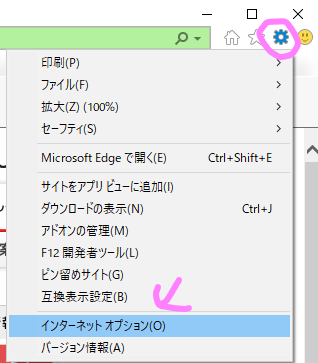
1-2.詳細設定タブをクリックします
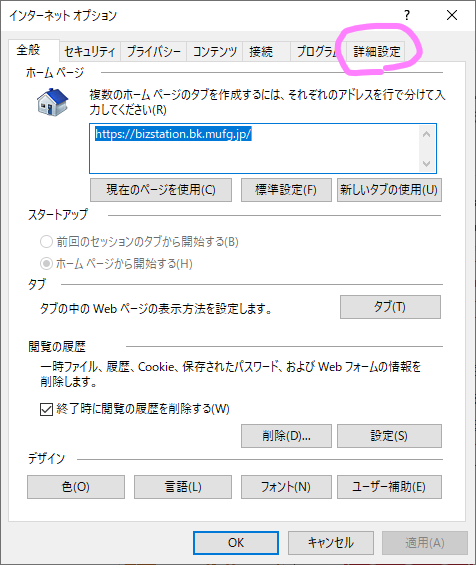
1-3.「SSL3.0を使用する」のチェックは外して、「TLS1.2の使用」のチェックはつけます。画面のとおりであればOKをクリックします
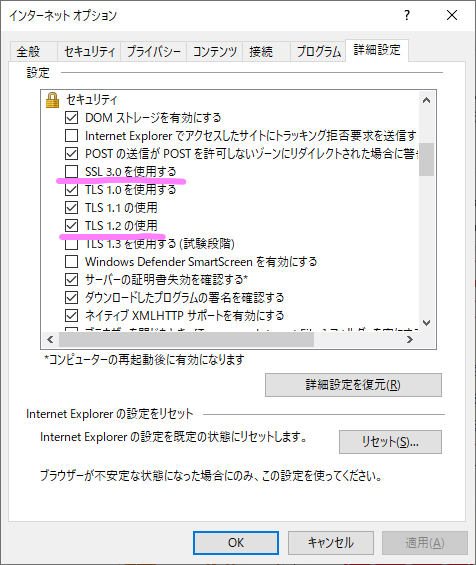
1つ目の設定はこれだけです。チェックをはずすのとチェックをつけるだけなのでかんたんですね
2.信頼済みサイトへの登録
2-1.おなじくインターネットオプションのセキュリティタブをクリックします
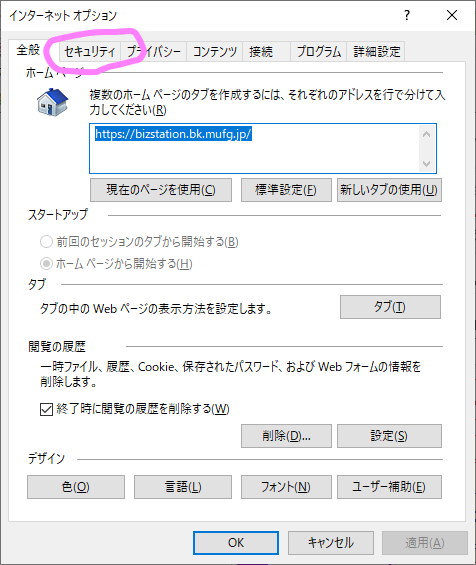
2-2.信頼済みサイトをクリックして、「保護モードを有効にする」にチェックがないことを確認してから、サイトをクリックします
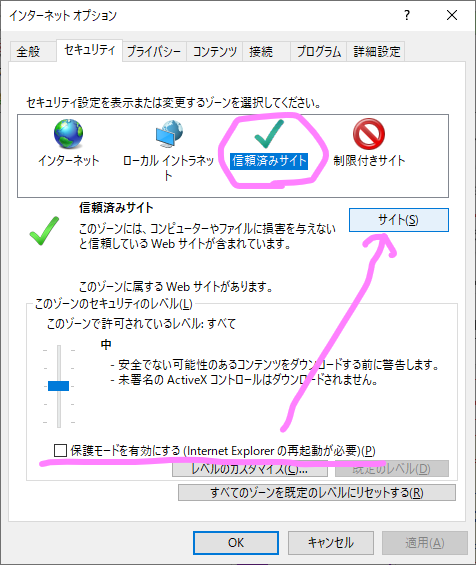
2-3.信頼済みのサイトを登録します。手順書はわかりにくいのですが、ビズステーションライトの場合は以下の4つ(本当は3つでいい気がする…)を登録します
https://bizstation.bk.mufg.jp
https://web.bizstn.bk.mufg.jp
https://bizstn.bk.mufg.jp
https://s.bizstn.bk.mufg.jp
1つづつコピペで入力して、追加ボタンをクリックします
上記4つを追加する場合は、「このゾーンのサイトにはすべてサーバーの確認を必要とする」にチェックはありで大丈夫です
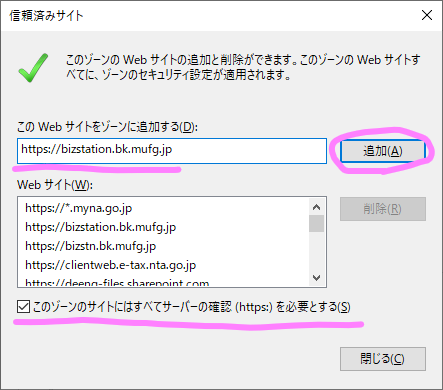
正しく追加されるとWebサイトのエリアに表示されます。わたしはビズステーション以外にも追加しているのでちょっとわかりにくいですが、確認しましょう
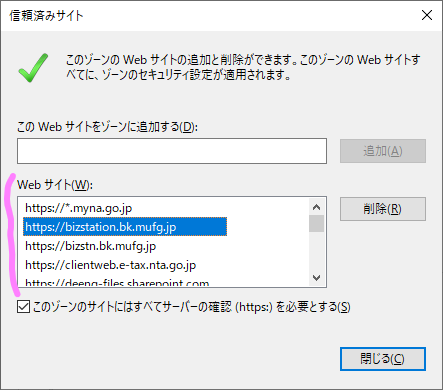
閉じるをクリックして、インターネットオプション画面にもどってきたら、必ずOKをクリックしましょう
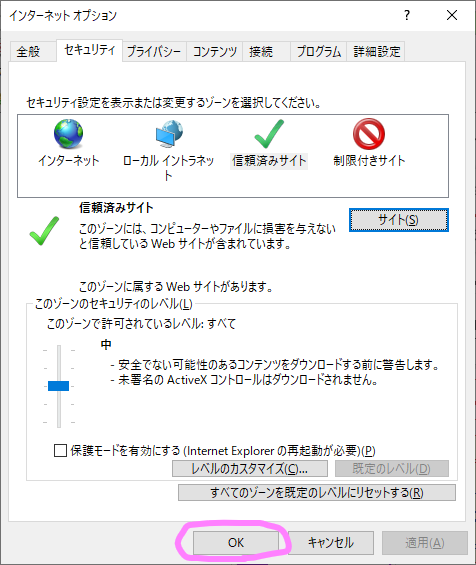
事前の準備は以上です。慣れない作業ですが、必ずやらないといけない設定になります
まとめ
前回に引き続きビズステーションライトについてです。公式の手順書はどうしてもすべてのパターンを網羅しないといけないのでわかりくくなりがちです。わたしも迷ったので必要な部分だけ抜粋して説明しました
次回は証明書の登録です
何度も言いますが、サポート体制が充実しているので平日なら電話で聞いてしまいましょう!
よくわからなければサポートに電話しよう!
お問い合わせ、ご相談はこちらから



